Heute veröffentlichtes Fedora 30 wird mit Deepin- und Pantheon-Desktop-Unterstützung geliefert. In diesem Artikel zeigen wir Ihnen, wie Sie jede dieser Desktop-Umgebungen problemlos aktivieren können.
Fedora wird mit GNOME-Desktop als Standard-DE geliefert und mehrere Fedora-Spins werden mit anderen Desktop-Umgebungen wie KDE, Cinnamon, Xfce und mehr vorkonfektioniert. Beachten Sie, dass Deepin und Pantheon nicht als Fedora-Spins verfügbar sind, sondern mit DNF . installiert werden müssen.
Beginnen wir mit der Aktivierung von Pantheon auf Ihrer Fedora 30-Workstation.
Pantheon auf der Fedora 30-Workstation installieren
Schritt 1) Klicken Sie auf „Aktivitäten“, suchen Sie nach „Terminal“ und starten Sie es dann.

Schritt 2) Geben Sie den folgenden Befehl ein und drücken Sie die Eingabetaste, um die Pantheon-Desktopumgebung zu installieren install.
sudo dnf group install 'pantheon desktop'
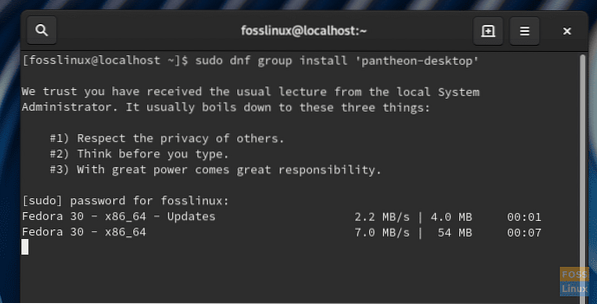
Schritt 3) Achten Sie auf den Fortschritt im Terminal. Sie sollten 'y' eingeben, wenn Sie aufgefordert werden, die Installation abzuschließen.
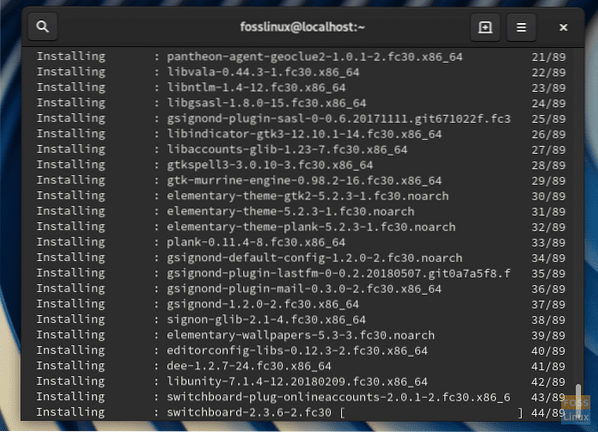
Schritt 4) Nachdem die Installation abgeschlossen ist, schließen Sie das Terminal und melden Sie sich ab.
Schritt 5) Sie sollten das Login-Menü sehen. Klicken Sie auf das Zahnradsymbol, um Desktop-Umgebungen anzuzeigen. Da wir Pantheon installiert haben, sollten Sie es zusammen mit GNOME, GNOME Classic und GNOME auf Xorg in der Liste sehen.
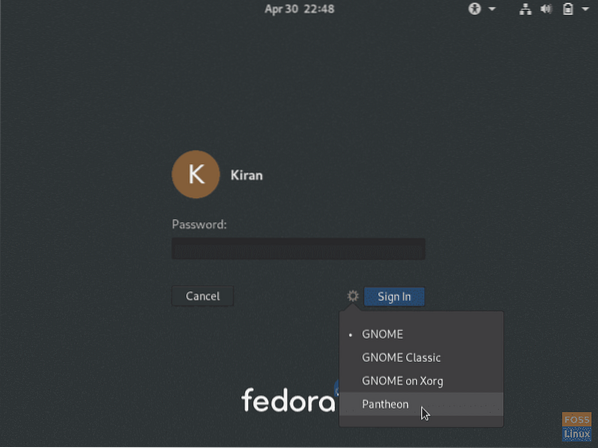
Schritt 6) Wählen Sie „Pantheon“ und geben Sie das Passwort ein, um sich bei Ihrem Fedora-Konto anzumelden, jedoch mit der brandneuen Pantheon-Desktop-Umgebung.
Genießen Sie elementares Betriebssystem auf Ihrer Fedora 30 Workstation!
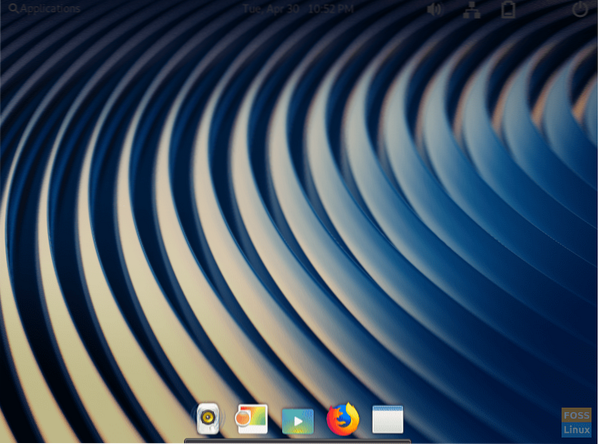
Installieren Sie Deepin auf der Fedora 30-Workstation
Schritt 1) Klicken Sie auf „Aktivitäten“, suchen Sie nach „Terminal“ und starten Sie es dann.

Schritt 2) Geben Sie den folgenden Befehl ein und drücken Sie die Eingabetaste, um die Deepin-Desktopumgebung zu installieren install.
sudo dnf group install deepin-desktop
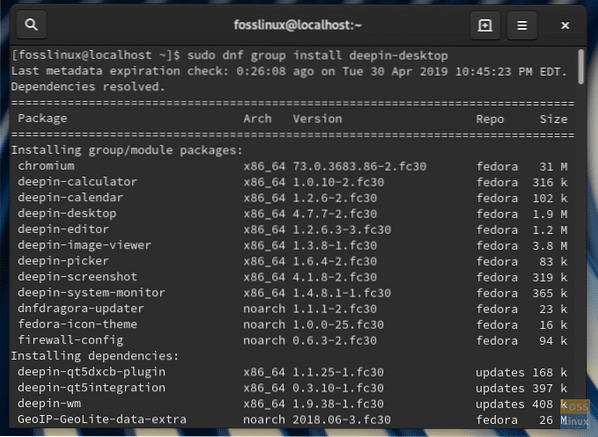
Schritt 3) Sie sollten 'y' eingeben, wenn Sie aufgefordert werden, die Installation abzuschließen.
Schritt 4) Nachdem die Installation abgeschlossen ist, schließen Sie das Terminal und melden Sie sich ab.
Schritt 5) Sie sollten das Login-Menü sehen. Sie sollten Deepin zusammen mit GNOME, GNOME Classic und GNOME auf Xorg in der Liste sehen. Klicken Sie auf das Zahnradsymbol, wählen Sie „Deepin“ und melden Sie sich an.
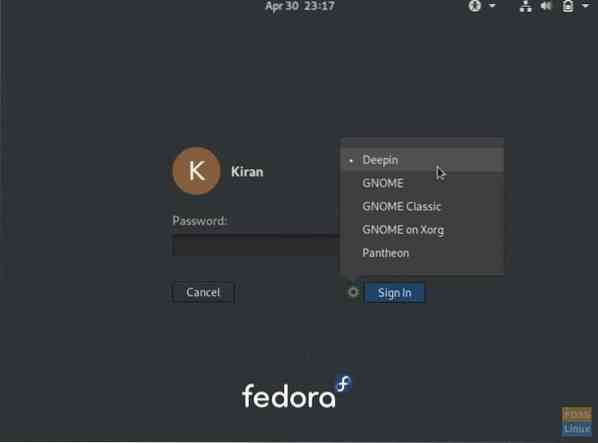
Schritt 6) Ihr Fedora sollte sich beim Deepin-Desktop anmelden!
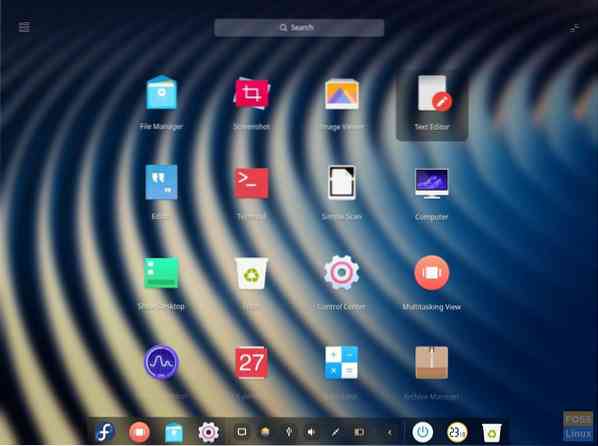
 Phenquestions
Phenquestions



